Bir kullanıcı telefonunun ekran kilidini unuttuğunda deneyim oldukça kötüdür. Bu durumda servis merkezine gitmeden telefonunuzun kilidini açamayacağınızı düşünebilirsiniz ancak bu doğru değildir. Bu makalede, Oppo A3'ün desen şifre pini ve FRP kilidini oldukça kolay bir şekilde açmanın en iyi ve ücretsiz yollarını sizinle paylaşıyorum. Desen Kilit Açma aracını kullanarak kilidi açmak için aşağıdaki adım adım işlemi izleyin.
Deseni, şifreyi veya PIN kilidini unuttuğunuzda ve/veya cihazınız, cihazınıza erişmek veya cihazın kilidini açmak için doğru PIN kodunu girmenizi istediğinde fabrika ayarlarına sıfırlama seçeneğini gerçekleştiremezsiniz. Bu nedenle, bu öğreticiyi takip etmeniz sizin için çok yararlı olabilir. Cihazınızı internete bağlamanıza veya herhangi bir Oppo A3s Desen Kilit Açma aracını indirmenize gerek yoktur.
Emin olmak:- Bu işlem yalnızca cihaz sahibi içindir.
FRP Dosyalarını Atlayın, cihazınızdaki herhangi bir hasardan sorumlu değildir, lütfen bunu riski size ait olmak üzere deneyin.
Oppo A3'ün Desen kilidini açmak için çok fazla profesyonel araç (Mucize Kutusu, UMT, MRT Dongle Aracı) mevcut ancak bunların cihaz modu için farklı uyumlulukları ve yöntemleri var. Ancak pratikte, Tüm profesyonel desen kilit açma aracının kullanımı, özellikle profesyonel araçlar hakkında bilgisi olmayan yeni kullanıcılar için biraz zordur.
Oppo A3s Flash Dosyasını ve Aracını İndirin
Cihazınızı flashlamadan önce, MSM indirme aracını ücretsiz olarak kullanacak şekilde yapılandırmanız gerekir, aksi takdirde MSM indirme Aracını bir Aktivasyon lisans dosyasıyla birlikte satın almanız gerekir, daha fazla bilgi için Google'da arama yapabilirsiniz.
Oppo A3s CPH1803 Flash Dosyası:
| CPH1803EX_11_A.19_190717 | İndir |
| CPH1803EX_11_A.17_190323 | İndir |
| CPH1803EX_11_A.15_190123 | İndir |
| CPH1803EX_11_A.13_181103 | İndir |
Emin olmak: Sadece resmi kullan premium versiyon arasında MSMDindirme aracı veya ücretsiz olarak etkinleştirmek için aşağıyı kontrol edin.
Daha fazla oku: Aktivasyonlu Oppo Flash Aracı
Çözüm 1: MSM İndirme Aracıyla Oppo A3s Desen Kilidini Açma
Önemli Not: MSM İndirme Aracı, Oppo cihazları için Resmi flaşlama aracıdır. Herhangi bir oppo cihazını flaşlamak için bir internet bağlantısı gerekir, çünkü bu çevrimiçi bir flaşlama aracıdır, bu nedenle Oppo Desen kilit açma aracının yardımıyla ürün yazılımını flaş ederken yeterli internet verisine sahip olduğunuzdan emin olun.
- Öncelikle Flash Tool'u ve Flash dosyasını bilgisayarınıza indirin.
- Daha sonra bunları 7zip kullanarak çıkartın veya WinRAR'ı kullanabilirsiniz.
- Çıkarılan flash tool klasörünü açın ve tüm dosyaları kopyalayıp Flash dosya klasörüne yapıştırın.
- “MSMDownload.exe”yi yönetici izni olarak çalıştırın.
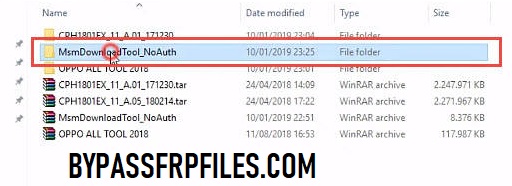
- Şimdi, bir oturum açma açılır penceresi gelecek, oraya doğru oturum açma kimliğini ve şifreyi girmeniz gerekiyor, aksi takdirde cihazınızı flashlayamazsınız.
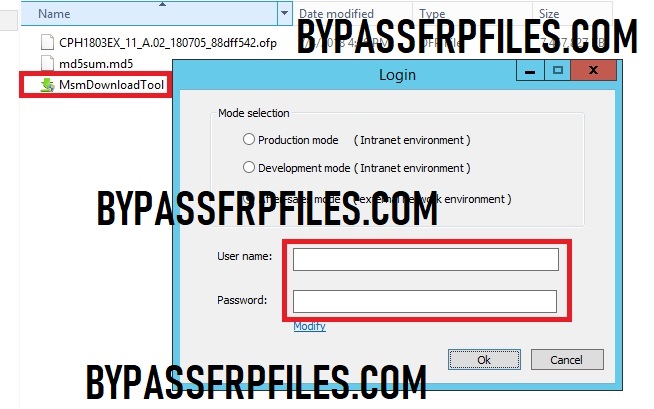
- Burada kontrol edin, MSM İndirme aracını ücretsiz olarak etkinleştirmeniz için bir çözümümüz var veya e-posta kimliğini ve şifresini almak için Google'da da arama yapabilirsiniz. Oppo MSM İndirme Aracı Aktivasyonu
- Başarıyla giriş yaptıktan sonra MSM İndirme aracı açılacaktır.
- Artık asıl süreç buradan başlıyor ve tüm adımları çok dikkatli takip ediyoruz.
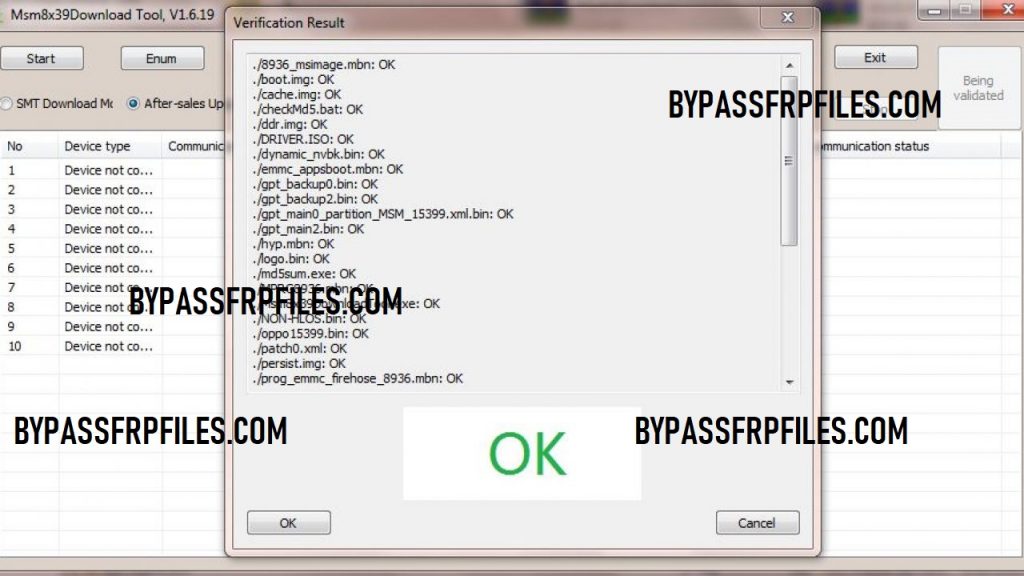
- Ürün yazılımı dosyasını tam olarak yüklemek için Tümünü Başlat düğmesine tıklayın.
- Bundan sonra araç, bilgisayarınızın bellek sağlama toplamını doğrulayacaktır; bu işlem birkaç dakika sürecektir.
- Şimdi Oppo A3s'inizi USB kablosuyla bilgisayara bağlayın ve Oppo A3s Boot tuşuna basın.
Oppo A3s EDL Modu:
Her telefon EDL Moduyla (Acil İndirme Modu) birlikte gelir. Oppo'da ayrıca EDL Modu da bulunuyor. Telefonunuzu EDL Modunda başlatmak için doğru tuş kombinasyonunu takip etmeniz gerekir. Öncelikle Oppo A3s telefonunuzu kapatın.
- Ekranınızda Oppo Fastboot Modunu görene kadar ses kısma + Güç tuşunu birlikte basılı tutun.
- Ses yükseltme ve azaltma tuşlarını kullanarak Kurtarma Modunu seçin ve ardından onaylamak için açma/kapatma tuşuna basın.
- Artık Oppo A3'ünüz Kurtarma Modunda açılıyor.
- Aşağıda VER'in 5-7 kez VER'e tıklandığını görebilirsiniz.
- Daha sonra cihazınız EDL moduna yeniden başlatılacaktır.
- Şimdi cihazınızı iyi bir USB kablosuyla bağlayın.
Cihazınız PC'ye düzgün bir şekilde bağlıysa, bir "Qualcomm QD Yükleyicibaşlıklı bir kılavuz yayınladı yakışmak PC'nizin cihaz yöneticisi altında.
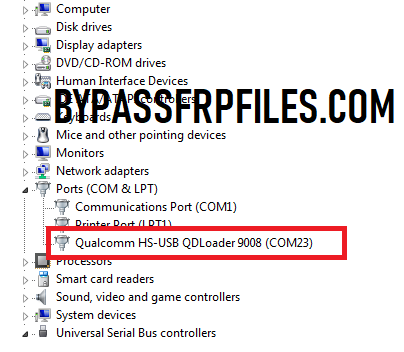
- “Bilgisayarım => Yönet => Aygıt Yöneticisi” seçeneğine sağ tıklayın.
- Daha sonra MSM İndirme aracı, cihazınızı “EDL Modu/ Acil Durum İndirme Modunda veya Qualcomm QD Yükleyici bağlantı noktasında” algılayacak ve cihazınızı otomatik olarak flashlamaya başlayacaktır.
- Şimdi yanıp sönmeyi bitirmeyi bekleyin, 10-15 dakika sürecektir.
- Yanıp sönme bittiğinde cihazınızın bilgisayarla olan bağlantısını kesin ve cihazınızı açın.
- Bundan sonra tüm başlangıç adımlarını ayarlayın.
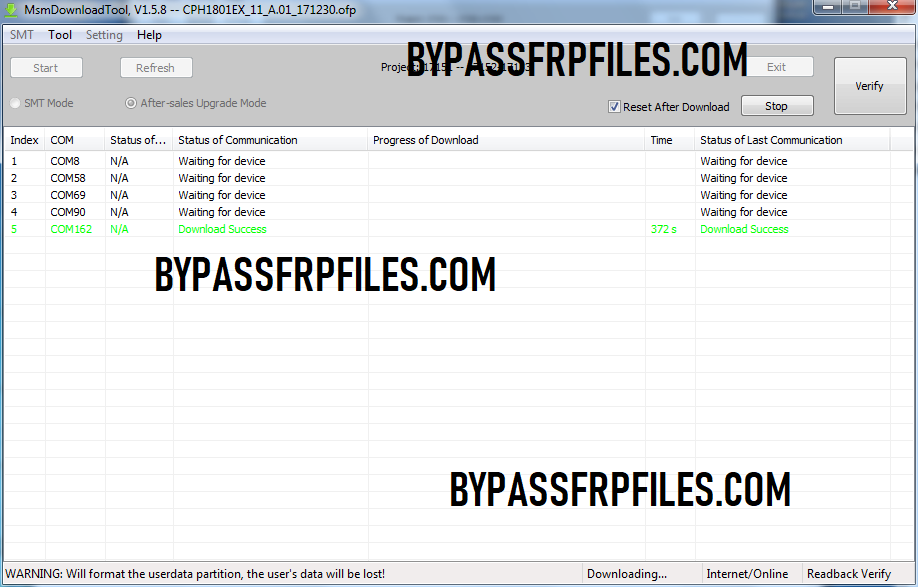
- Ardından Oppo A3s Desen Şifrenizi kontrol edin, Pin Kilidini başarıyla açın,
- Bağış yapın.
Daha fazla oku: Oppo FRP Kilit Açma Aracı
Çözüm 2: Oppo A3s Desen Kilit Açma Aracı Cihazımı Bul
Her Android telefon, Cihazımı Bul özelliğiyle birlikte gelir. Kaybolması veya çalınması durumunda cihazınızın yerini tespit etmek, silmek ve kilitlemek şüphesiz iyi özelliklerdir. Böylece, nasıl çalıştığına ve bu Desen Kilit Açma Aracı özelliğiyle Oppo A3s telefonunuzun kilidini nasıl açabileceğinize dair bir fikir edinebilirsiniz.
Bu işlemin resimler, videolar, dosyalar ve diğer şeyler gibi tüm kişisel verilerinizi sildiğinden emin olun.
- Google Cihazımı Bul'a gidin.
- Ardından Oppo A3s telefonunuzda oturum açmak için kullandığınız Google Hesabı Kimliği ve Şifresiyle oturum açın.
- Artık Cihaz Adınızı ve Modelinizi sol üst tarafta görebilirsiniz.
- Orada “3” seçeneği bulabilir, Cihazı Sil seçeneğini seçebilirsiniz.
- Silme işleminin tamamlanması için birkaç kez bekleyin.
- Silme işlemi tamamlandıktan sonra cihazınız yeniden başlatılacaktır.
- Bu kadar.
3. Çözüm: Oppo A3s, Z3x Jtag/ UFI kutusunu kullanarak Deseni/FRP'yi Kaldır
Z3x Jtag veya UFI kutusunu kullanma süreci oldukça aynıdır. Bu durumda Z3x Jtag kutusunu kullanıyorum ancak UFI'niz varsa aynı çözümü telefonunuzun kilidini açmak için de uygulayabilirsiniz. Ancak burada sizinle adım adım eksiksiz bir eğitim paylaşıyorum. Bu nedenle hiçbir bölümü atlamadan süreci eksiksiz takip edin.
Emin olun: Bu işlemi gerçekleştirmek için telefonunuzu sökmeniz gerektiğinden cihazınızın garantisini kaybedersiniz. Bypassfrpfiles.com telefonunuzun zarar görmesinden sorumlu değildir. Artık süreci takip edebilirsiniz.
Yer Alan Kurallar
- Çalışan bir Windows bilgisayarı veya dizüstü bilgisayarı.
- UFI / Z3x Jtag kutusu
- Jumper teller
- USB kablosu.
- Mobil Araç Kutusu
Oppo A3'leri Z3x easy Jtag ile bağlama
- Öncelikle Oppo A3s'inizi kapatın. Daha sonra mobil araç kutusunu kullanarak telefonunuzun arka kapağını açın.
- Şimdi anakartı cihazın kamerasından, ekranından ve pilinden sökün.
- Z3x jtag kutusu bir bağlantı adaptörüyle birlikte gelir. UFI kutusundan evlat ediniciyi çıkarın. 6 adet jumper portu bulunmaktadır. Yani tüm bu bağlantı noktalarını telefonunuza aktarmanız gerekiyor. Aşağıdaki bağlantı noktalarını kontrol edin:
- Veri
- CMD
- CLK
- VCCQ
- VCC
Aşağıdaki resimleri kontrol edin ve aktarma kablolarını dikkatlice bağlayın.

- Yani, anakartınızdaki 6 atlama teli pin çıkışını bulun. Esas olarak Oppo Android telefonların çoğunun eMMc IC'sinin yakınında bulunur.
- Şimdi dikkatli olmanız ve 6 jumper'ı telefonunuza ve UFI alıcısına bağlamanız gerekiyor. Bağlantının CMD'den CMD'ye ve DATA'dan DATA'ya, GND'den GND'ye olduğundan emin olun ve aynısını diğerleriyle de yapın.
- Tüm jumper'ları Z3x Jtag kutu adaptörüne başarıyla bağladıktan sonra. Daha sonra Z3x Jtag kutusunu bilgisayara bağlayın.
Z3x kolay Jtag ile Oppo A3s desen kilidini kaldırın
- Öncelikle bilgisayarınıza Oppo Preloader sürücüsünü yükleyin.
- Şimdi Z3x jtag box’ı bilgisayarınıza kurup çalıştırınız.
- eMMC sekmesine gidin. (Bunun için UFI EMMC aracını çalıştırın).
- Şimdi algıla'ya tıklayın. Oppo A3s cihazınızı tanımlayacaktır.
- Aşağıyı kontrol edin ve Gelişmiş'e tıklayın.
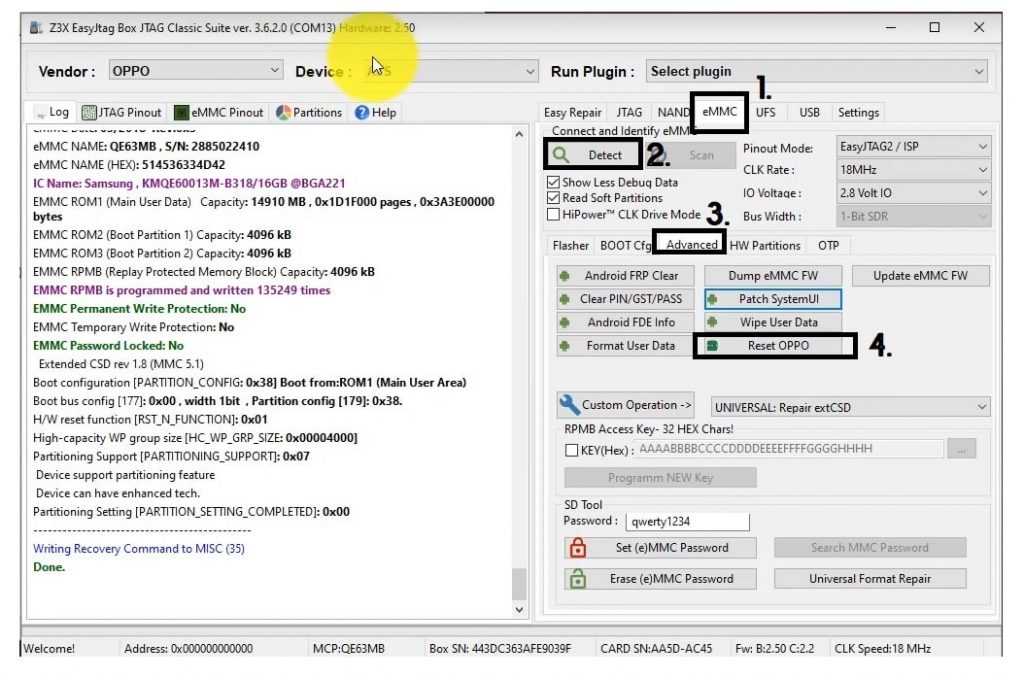
- OPPO'yu Sıfırla seçeneğini bulun ve tıklayın.
- Bitişini bekleyin. (2-3 veya daha fazla sürecektir)
- Tamamlandıktan sonra. Telefonunuzun Z3x Jtag ile bağlantısını kesin.
- Telefonu düzgün bir şekilde monte edin.
- Şimdi Oppo A3'ünüzü açın ve Desen ve FRP'nin kilidini başarıyla açtığınızı kontrol edin.
Hala sorularınız varsa aşağıdaki SSS bölümümüze göz atabilirsiniz.
Son Yöntem: Oppo A3s AUTH veya BOX ve Dongle Ücretsiz Araç Olmadan Desen Şifre Pimi FRP Kilidini Açma
- Oppo A3s All Loaders MBN Dosyasını bilgisayarınıza indirin ve çıkarın
- Oppo A3s telefonunuzu kapatın.
- Cihazınızı bağlamadan önce Qualcomm USB Sürücüsünü yükleyin.
- Telefonunuzu EDL'ye (Qualcomm QDloader 9008 Modu) yerleştirin
- PC'ye bağlayın
- Şimdi Sağ Tıkla ve Shift tuşuna aynı anda basın, CMD Aç'ı seçin
- Desen Pin Şifresi FRP Kilidini kolayca açmak için aşağıdaki kodları kopyalayıp yapıştırın ve enter tuşuna basın.
1-->>>> bağlantı noktasını kontrol edin emmcdl -l COMPORT No'yu güncellemeyi unutmadığınızdan emin olun. 2-->>>> bilgi emmcdl -p COM10 -bilgi 3-->>>> Bölümü Oku emmcdl -p COM10 -f prog_firehose_ddr_fwupdate.elf -gpt 4-->>>> Kullanıcı Verileri bölümünü sil emmcdl -p COM10 -f prog_firehose_ddr_fwupdate.elf -e kullanıcı verileri 5-->>>> Frp bölümünü sil emmcdl -p COM10 -f prog_firehose_ddr_fwupdate.elf -e frp 6-->>>> Yapılandırma bölümünü sil emmcdl -p COM10 -f prog_firehose_ddr_fwupdate.elf -e yapılandırma
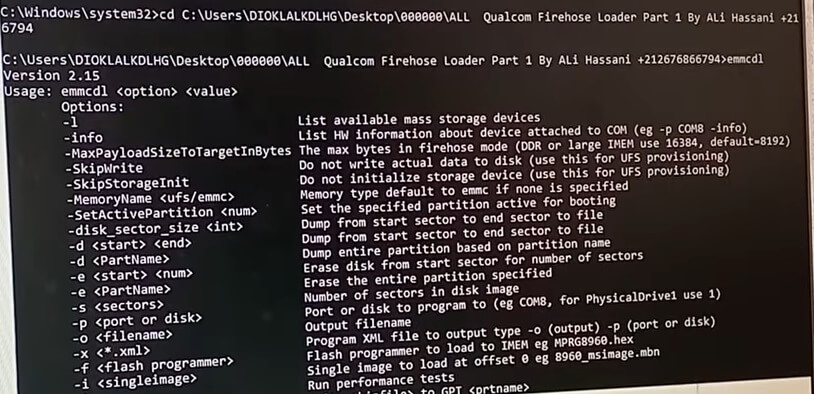
Final Kelimeler
Burada makaleyi bitirmeye yaklaştık. Umarım gerçekten keyif almışsınızdır ve Oppo A3 Deseninin ve FRP kilidinin nasıl açılacağını öğrenmişsinizdir.
Umarım Oppo A3'ün Desen ve FRP kilidinin nasıl kaldırılacağını doğru bir şekilde öğrenmişsinizdir. Ancak yine de Oppo kilit açmayla ilgili herhangi bir sorunuz varsa veya kodu kullanmakta herhangi bir zorlukla karşılaşırsanız aşağıdaki yorum kutusundan benimle iletişime geçmekten çekinmeyin. Ayrıca nasıl daha fazla gelişebileceğim konusunda bana bazı önerilerde bulunun.
Size yardımcı olmaktan gerçekten çok mutluyum. Ziyaretiniz için çok teşekkür ederim.
